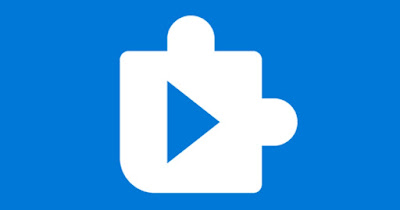 Quem já experimentou as versões antigas do Windows (especialmente o Windows XP e versões anteriores) sabe que esses sistemas operacionais da Microsoft não conseguiam ler nenhum tipo de filme ou vídeo baixado da Internet, pois faltavam todos os codecs mais usados. Hoje a situação é bem diferente, já que o Windows 11 e o Windows 10 lêem praticamente qualquer vídeo baixado da web ou de outras fontes, mas ainda é possível encontrar alguns vídeos com codecs não suportados pelo sistema operacional da Microsoft.
Quem já experimentou as versões antigas do Windows (especialmente o Windows XP e versões anteriores) sabe que esses sistemas operacionais da Microsoft não conseguiam ler nenhum tipo de filme ou vídeo baixado da Internet, pois faltavam todos os codecs mais usados. Hoje a situação é bem diferente, já que o Windows 11 e o Windows 10 lêem praticamente qualquer vídeo baixado da web ou de outras fontes, mas ainda é possível encontrar alguns vídeos com codecs não suportados pelo sistema operacional da Microsoft.Se também tivermos problemas ao reproduzir um vídeo com um codec específico, no guia a seguir, mostraremos em detalhes o que fazer para ver filmes e vídeos de todos os tipos, baixando os codecs ausentes diretamente da Microsoft Store ou usando players de vídeo alternativos que podem ler qualquer formato de vídeo.
Leia também: Melhores programas para assistir filmes e vídeos em seu PC
Instale codecs da Microsoft Store para o media player padrão
Se você usar oAplicativo de filmes e TV ou o novo aplicativo de player de mídia do Windows 11 para assistir a vídeos e filmes e um deles não inicia, diz que está danificado ou dá um erro, podemos corrigi-lo muito facilmente instalando os codecs ausentes do Microsoft Store, que podemos abrir no menu Iniciar do Windows 11 ou Windows 10.
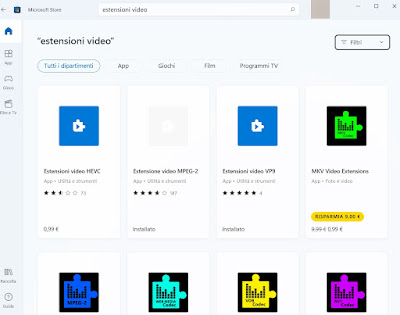 Depois de abrir a Microsoft Store, digite extensões de vídeo no campo de pesquisa na parte superior para acessar os codecs ausentes nas versões mais recentes do Windows.
Depois de abrir a Microsoft Store, digite extensões de vídeo no campo de pesquisa na parte superior para acessar os codecs ausentes nas versões mais recentes do Windows.Como podemos ter notado, algumas extensões de codec são pagas: infelizmente é necessário pagar para obter os plugins oficiais da Microsoft, devido aos custos de licença. No Windows 11 e no Windows 10, por exemplo, não há suporte para o codec HEVC, que podemos adicionar com Extensões de vídeo HEVC a um custo de 99 centavos.
Embora este codec possa ser integrado a outros sistemas (como veremos no guia abaixo), pode ser útil considerar comprá-lo se trabalhamos muito com vídeos do ponto de vista profissional (por exemplo, se usamos Adobe Premiere Pro CC e fazer muita edição de vídeo).
Leia também: Como assistir filmes, DVDs e Blu-Ray no Windows 10 e 8
Programas para ver todos os vídeos
Se não tivermos necessidade de trabalho para a instalação de codecs pagos, mas tivermos problemas com vídeos baixados, podemos reproduzir todos os vídeos em qualquer formato usando um programa gratuito como VLC, disponível no site oficial.
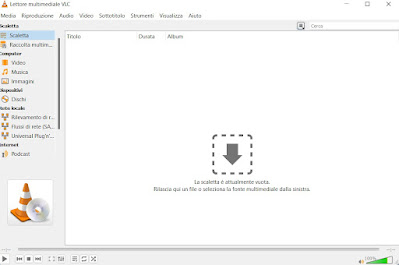 Este player pode abrir qualquer arquivo de vídeo, mesmo aqueles com formatos estranhos ou pouco usados. O único problema a ser resolvido imediatamente é o uso como programa padrão para vídeos, o que não é óbvio quando se trata do Windows (que tende a preferir seus programas).
Este player pode abrir qualquer arquivo de vídeo, mesmo aqueles com formatos estranhos ou pouco usados. O único problema a ser resolvido imediatamente é o uso como programa padrão para vídeos, o que não é óbvio quando se trata do Windows (que tende a preferir seus programas).Para definir o VLC como o player padrão no Windows 11 vamos abrir o menu Iniciar, vamos subir Configurações, pressionamos no menu app, depois em aplicativos predefinidos e finalmente em Aplicativos padrão. A partir deste menu, procuramos o aplicativo Filmes e TV (aplicativo padrão para vídeos no Windows) e, na nova janela, pressionamos todas as extensões de vídeo presentes, para poder definir o VLC como o player padrão.
Para definir o VLC como o player padrão no Windows 10 abrimos o menu Iniciar, pesquisamos e abrimos o aplicativo Configurações, nós selecionamos o menu app, vamos para o menu lateral Aplicativos padrão, pressionamos no aplicativo Filmes e TV no campo Video Player e escolha VLC como o player padrão para todos os arquivos.
Como alternativa, também podemos clicar com o botão direito do mouse no vídeo que apresenta problemas de reprodução, clicar em Propriedade e, na tela Geral, pressionamos o botão Alterar presente ao lado do item Abrir com, para que você possa selecionar o VLC como player. Esse truque é válido no Windows 11 e no Windows 10.
Se não quisermos usar o VLC como um player versátil, convidamos você a ler nosso guia para melhores players de vídeo alternativos ao VLC, de modo a escolher uma alternativa igualmente eficaz e poderosa.
Pacotes de codecs
Embora encontremos quase todos os codecs no Windows 11 e no Windows 10, ainda podemos encontrar o pacote de codec de mídia, que são os pacotes de codecs tão famosos nos dias do Windows XP. O melhor pacote de codecs que podemos instalar no Windows é definitivamente K-Lite Codec Pack, sempre atualizado e disponível para download em Site oficial.
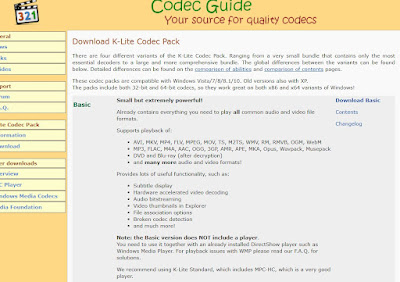 Ao instalar a versão Basic (leve mas completa) teremos todos os codecs que faltam instalados no Windows, prontos para serem usados em qualquer programa que os solicite. Após a instalação, não teremos que fazer mais nada: os codecs estarão imediatamente disponíveis, independentemente do media player usado.
Ao instalar a versão Basic (leve mas completa) teremos todos os codecs que faltam instalados no Windows, prontos para serem usados em qualquer programa que os solicite. Após a instalação, não teremos que fazer mais nada: os codecs estarão imediatamente disponíveis, independentemente do media player usado.Vídeo da Internet
Felizmente, a evolução da tecnologia tornou desnecessária a instalação de codecs mesmo para vídeos na Internet: na verdade, basta usar um dos principais navegadores (Chrome, Firefox ou Edge) para ter suporte total para todos os tipos de formatos de vídeo presentes nas páginas da web. Os codecs mais usados para vídeo na Internet são VP9 e WebM, desenvolvido gratuitamente pelo Google e, portanto, disponível em todos os sites (incluindo o YouTube).
Os vídeos no Flash Player agora estão mortos e enterrados, mas se tivermos um vídeo ou um jogo com extensão SWF em nossas mãos, podemos reproduzi-los no PC usando o ferramentas nascidas para substituir o Flash.
conclusões
Nos PCs modernos é realmente difícil encontrar um vídeo que seja impossível de visualizar, pois até os programas integrados ao Windows possuem praticamente todos os codecs necessários. Os únicos problemas podem surgir com vídeos HEVC, onde você precisa pagar a licença para codecs compatíveis para Windows ou usar um player alternativo como o VLC (que é sempre a melhor opção para ler todos os formatos de vídeo).
Se o vídeo que não pode ser reproduzido estiver presente na memória do nosso telefone ou tablet, sugerimos que você baixe o melhores aplicativos android para assistir vídeos e filmes e melhor App para iPhone e iPad para assistir vídeos e filmes.

























